توصيل/التحكم في أجهزة الكمبيوتر عبر الشبكة باستخدام KontrolPack

تحكم بسهولة في أجهزة الكمبيوتر على شبكتك باستخدام KontrolPack. وصّل وأدر أجهزة الكمبيوتر التي تعمل بأنظمة تشغيل مختلفة بكل سهولة.
AuthPass هو مدير كلمات مرور مفتوح المصدر لأنظمة Android و iOS و Linux و Mac OS و Windows. إنها طريقة آمنة ورائعة لحفظ كلمات المرور والمعلومات الحساسة الخاصة بك. في هذا الدليل ، سنوضح لك كيفية إعداد AuthPass على نظام Linux وكيفية استخدامه أيضًا.

يدعم AuthPass Linux من خلال متجر Ubuntu Snap. ومع ذلك ، لديهم أيضًا إصدار TarGZ عام لأولئك الذين يفضلون عدم تثبيت إصدار Snap من التطبيق.
لتثبيت AuthPass على كمبيوتر Linux الخاص بك ، ابدأ بفتح نافذة طرفية. يمكنك فتح نافذة طرفية على سطح مكتب Linux بالضغط على Ctrl + Alt + T على لوحة المفاتيح. أو ابحث عن "Terminal" في قائمة التطبيق وقم بتشغيله بهذه الطريقة.
مع فتح نافذة الجهاز ، يمكن أن يبدأ تثبيت AuthPass. باستخدام إرشادات التثبيت أدناه ، قم بتشغيل تطبيق AuthPass وتشغيله على جهاز الكمبيوتر الخاص بك.
يتوفر AuthPass لجميع مستخدمي Linux كحزمة Snap في متجر Ubuntu Snap. يعد متجر Snap طريقة رائعة لاستخدام هذا التطبيق ، حيث يمكن للمطورين دفع التحديثات السريعة على الفور.
لتثبيت AuthPass على نظامك كحزمة Snap ، ستحتاج إلى تكوين وقت تشغيل Snapd على جهاز الكمبيوتر الخاص بك. يعد إعداد وقت تشغيل Snapd أمرًا سهلاً نسبيًا. اتبع دليلنا حول كيفية إعداد Snaps للحصول على مزيد من المعلومات .
مع إعداد وقت تشغيل حزمة Snap على كمبيوتر Linux الخاص بك ، قم بتثبيت AuthPass باستخدام الأمر snap install بالأسفل أدناه.
sudo snap install authpass
إذا كنت تستخدم نظام Arch Linux ، فستتمكن من تثبيت إصدار AuthPass TarGZ على جهاز الكمبيوتر الخاص بك عبر AUR . باستخدام الأمر pacman وقم بإعداد حزم "git" و "base-devel" لبدء التثبيت.
sudo pacman -S git base-devel
مع تثبيت الحزمتين ، حان الوقت لإعداد مساعد Trizen AUR . سيقوم هذا البرنامج بأتمتة تثبيت AuthPass من AUR ، لذلك لا يتعين عليك القيام بذلك يدويًا.
استنساخ بوابة https://aur.archlinux.org/trizen.git قرص مضغوط ثلاثي / makepkg- سري
الآن بعد أن تم إعداد تطبيق Trizen على جهاز الكمبيوتر الخاص بك ، استخدم الأمر trizen -S لتشغيل تطبيق AuthPass على جهاز الكمبيوتر الخاص بك.
trizen -S authpass-bin
إصدار Linux العام من AuthPass لا يتطلب أي تثبيت. بدلاً من ذلك ، يمكن تشغيله بمجرد تنزيله. إليك كيفية الحصول على الإصدار العام من AuthPass يعمل على كمبيوتر Linux الخاص بك.
أولاً ، استخدم الأمر wget download للحصول على أحدث إصدار من AuthPass من GitHub.
wget https://github.com/authpass/authpass/releases/download/v1.9.4/authpass-linux-1.9.4_1872.tar.gz
بعد ذلك ، قم باستخراج أرشيف AuthPass TarGZ باستخدام الأمر tar xvf .
القطران xvf - مسار المصادقة-لينكس 1.9.4_1872.tar.gz
عند استخراج أرشيف AuthPass TarGZ ، سيظهر مجلد باسم "authpass" في المجلد الرئيسي الخاص بك. باستخدام أمر القرص المضغوط ، انتقل إلى هذا المجلد. ثم ابدأ تشغيل التطبيق باستخدام. / authpass .
cd ~ / authpass / ./authpass
لإعداد AuthPass على كمبيوتر Linux ، ابدأ بفتح التطبيق. عند فتح التطبيق ، اتبع الإرشادات خطوة بخطوة أدناه.
الخطوة 1: داخل AuthPass ، ابحث عن زر "New to KeePass" وانقر عليه بالماوس. سيسمح لك تحديد هذا الخيار بإنشاء قاعدة بيانات جديدة لكلمات المرور.

الخطوة 2: عند تحديد زر "New to KeyPass" ، ستظهر نافذة جديدة. في ذلك ، سيُطلب منك تسمية قاعدة البيانات الجديدة الخاصة بك وتعيين كلمة مرور رئيسية آمنة.
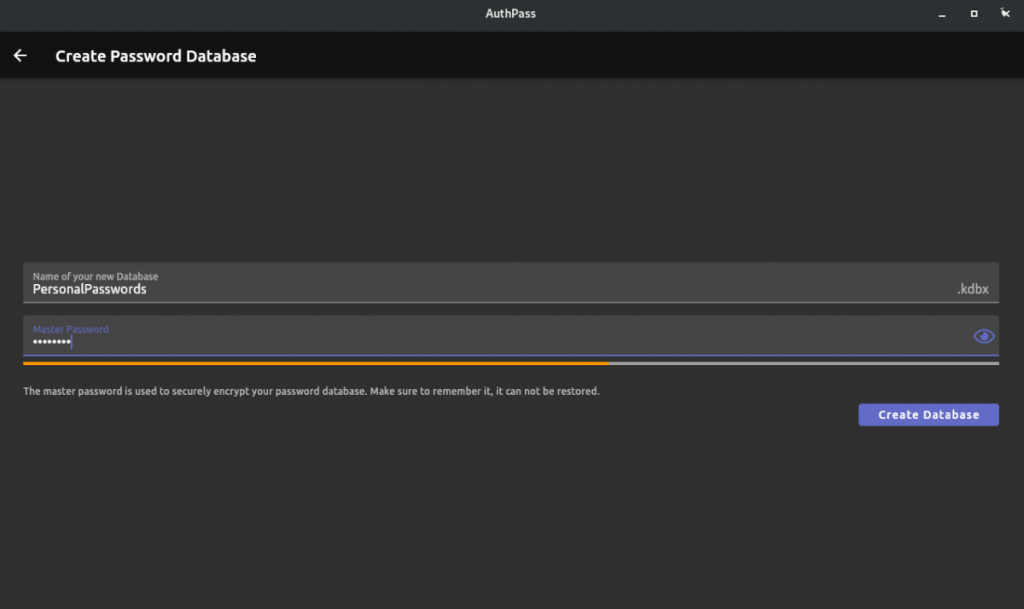
تأكد من استخدام كلمة مرور آمنة ولا تنسى. لا تفقد كلمة المرور هذه ، حيث لن تتمكن من إعادة تعيينها! ومع ذلك ، لا تكتبها على قطعة من الورق ، حيث يمكن لأي شخص الوصول إلى خزنة كلمة المرور الخاصة بك.
الخطوة 3: بعد كتابة كلمة مرورك الرئيسية الجديدة ، ابحث عن زر "إنشاء قاعدة بيانات" وانقر عليه بالماوس. بمجرد تحديد الزر ، سيتم إنشاء قاعدة البيانات.
الخطوة 4: بعد إنشاء قاعدة البيانات الجديدة ، سيطلب منك AuthPass إضافة كلمة مرور جديدة. انقر فوق الزر "إضافة كلمة مرور" داخل التطبيق لإضافة كلمة مرور جديدة إلى AuthPass.
الخطوة 5: ابحث عن مربع "العنوان" ، واكتب اسم تسجيل الدخول الذي تضيفه إلى AuthPass.
الخطوة 6: حدد مربع النص "المستخدم" ، وانقر فوقه بالماوس. ثم اكتب اسم المستخدم لتسجيل الدخول الجديد الذي تضيفه إلى AuthPass.
الخطوة 7: ابحث عن مربع "كلمة المرور" ، وانقر فوقه بالماوس. داخل المربع ، اكتب كلمة المرور لتسجيل الدخول الذي تضيفه إلى خزينة AuthPass الخاصة بك.
هل تحتاج إلى إنشاء كلمة مرور جديدة؟ حدد زر القائمة على يمين حقل "كلمة المرور" ، وحدد زر "مولد كلمة المرور".
الخطوة 8: ابحث عن مربع النص "موقع الويب" ، وانقر فوقه بالماوس. ثم الصق عنوان URL لموقع الويب في مربع النص.
عندما تقوم بإضافة جميع المعلومات إلى إدخال AuthPass الجديد الخاص بك ، انقر فوق أيقونة الحفظ لحفظها. كرر هذه العملية لإضافة المزيد من العناصر إلى مربع كلمة مرور AuthPass الخاص بك.
تحكم بسهولة في أجهزة الكمبيوتر على شبكتك باستخدام KontrolPack. وصّل وأدر أجهزة الكمبيوتر التي تعمل بأنظمة تشغيل مختلفة بكل سهولة.
هل ترغب في تنفيذ بعض المهام المتكررة تلقائيًا؟ بدلًا من الضغط على زر يدويًا عدة مرات، أليس من الأفضل لو كان هناك تطبيق؟
iDownloade أداة متعددة المنصات تتيح للمستخدم تنزيل محتوى خالٍ من إدارة الحقوق الرقمية (DRM) من خدمة iPlayer التابعة لهيئة الإذاعة البريطانية (BBC). ويمكنها تنزيل كلا الفيديوين بصيغة .mov.
لقد قمنا بتغطية ميزات Outlook 2010 بمزيد من التفاصيل، ولكن نظرًا لأنه لن يتم إصداره قبل يونيو 2010، فقد حان الوقت لإلقاء نظرة على Thunderbird 3. هناك
يحتاج الجميع إلى استراحة بين الحين والآخر، فإذا كنت تبحث عن لعبة شيقة، جرّب Flight Gear. إنها لعبة مجانية مفتوحة المصدر ومتعددة المنصات.
MP3 Diags هي الأداة الأمثل لإصلاح مشاكل ملفاتك الصوتية. يمكنها وسم ملفات MP3 بشكل صحيح، وإضافة أغلفة الألبومات المفقودة، وإصلاح خلل VBR.
تمامًا مثل جوجل ويف، أحدثت خدمة جوجل فويس ضجة كبيرة حول العالم. تهدف جوجل إلى تغيير طريقة تواصلنا، وبما أنها أصبحت
هناك العديد من الأدوات التي تتيح لمستخدمي فليكر تنزيل صورهم بجودة عالية، ولكن هل هناك طريقة لتنزيل مفضلات فليكر؟ لقد وصلنا مؤخرًا
ما هو أخذ العينات؟ وفقًا لويكيبيديا، "هو عملية أخذ جزء، أو عينة، من تسجيل صوتي واحد وإعادة استخدامه كأداة أو
مواقع جوجل هي خدمة من جوجل تتيح للمستخدم استضافة موقع ويب على خادم جوجل. ولكن هناك مشكلة واحدة، وهي عدم وجود خيار مدمج للنسخ الاحتياطي.



![قم بتنزيل FlightGear Flight Simulator مجانًا [استمتع] قم بتنزيل FlightGear Flight Simulator مجانًا [استمتع]](https://tips.webtech360.com/resources8/r252/image-7634-0829093738400.jpg)




